说到私有云、NAS之类的神器,通常在价格上可以用“千”为单位了。我也玩过很多品牌的NAS,不过,好多NAS上配有我们日常用不到的功能,建议不是专业用户就不要浪费那些钱了。今天我就带新手们玩一套新设备,小投入也能实现自己的私有云。这就是不到百元的蒲公英X1,它配置简单、实现用性很强,只需要配一个小U盘就能搞定。

这东西不贵,几十块钱阿东、阿宝、阿多上都有。今天主讲玩法,什么开箱、附件啥的咱们就过了。


小设备仅有手掌心那么大,黑色塑料材质比较轻,且厚度不到2cm,轻小便捷是它的特色。在接口上设有USB、RJ-45网口和type-c电源口,这个网口可以智能识别LAN/WAN,也可以自行配置。说明一下,设备较小也便宜,使用的时候需要自备支持5V/2A的充电头和一条网络,相信这个应该不难吧。


分享我的使用方法,将蒲公英X1接在家里路由器上,自动IP上网。这里要注意一下设备的指示灯,常亮白色代表联网成功,如果是白等闪烁表示联网失败,蓝灯闪烁表示设备正在组网,如果一直闪烁或者常亮红灯未组网,蓝灯常亮表示组网成功。


在存储上,你可以找个不用的U盘或移动硬盘,如果常用的话建议整个容量大的接上(1T以上最佳)。
小路由硬件部分大家都懂,接下来就是软件的配置了,它与常规的路由器不太一样,并不是内网IP输入管理。蒲公英X1需要进入官网平台配置,输入设备背面的SN码进行管理。
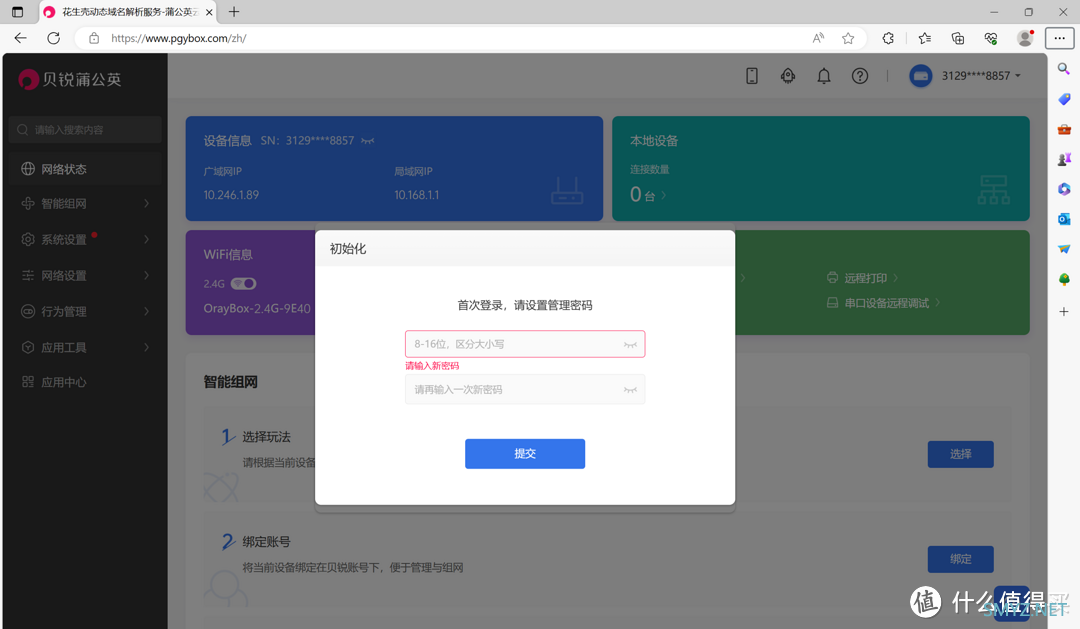
设备首次登录需要进行密码修改,整个简单的自己记住就行了。
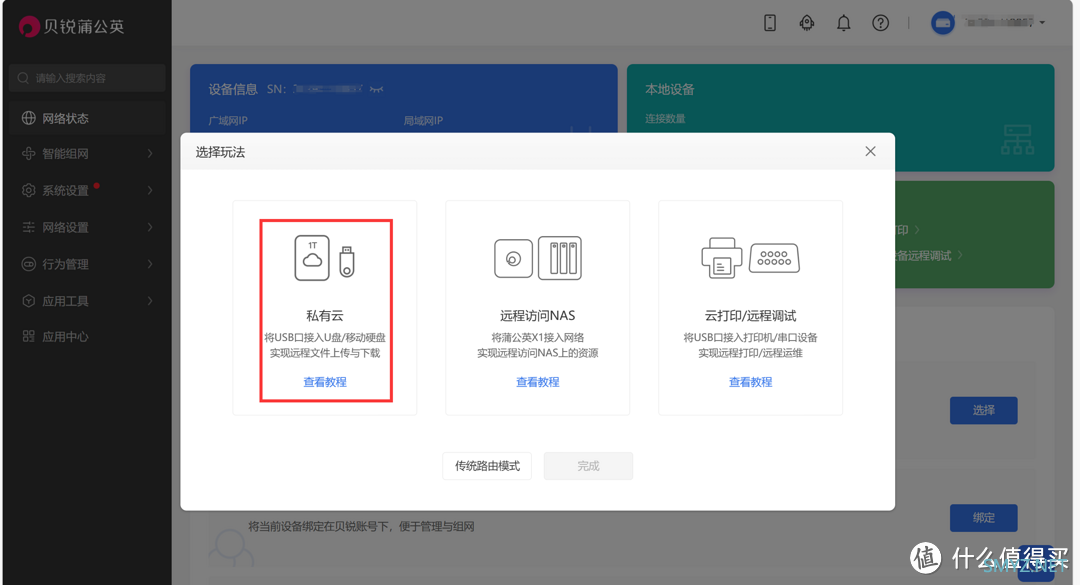
然后我们可以看到,蒲公英X1支持多功模式,私有云、远程访问NAS、远程打印管理以及传统的路由器模式等,每个配置方法都有详细教程。本次,我们主要体验智能组网及私有云,实现自己家里的小NAS。
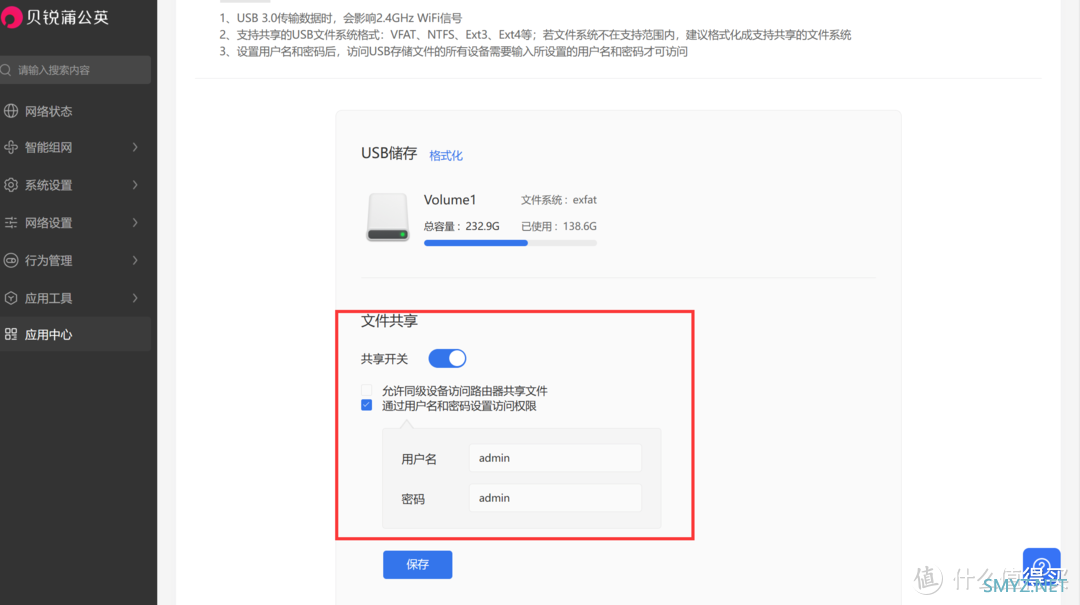
在配置左边栏找到应用中心,开启文件共享,为了安全最好设一下访问密码。
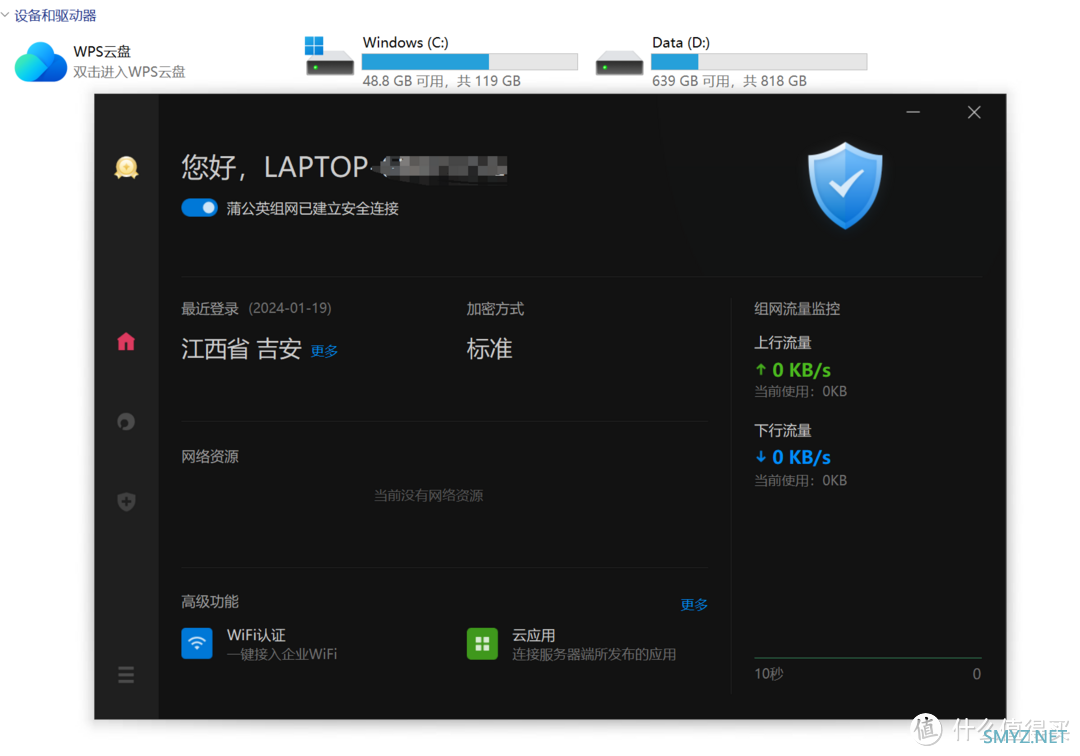
无论是电脑端还是手机端,都需要先下载“贝锐蒲公英”软件,登入与X1相同的ID即可。
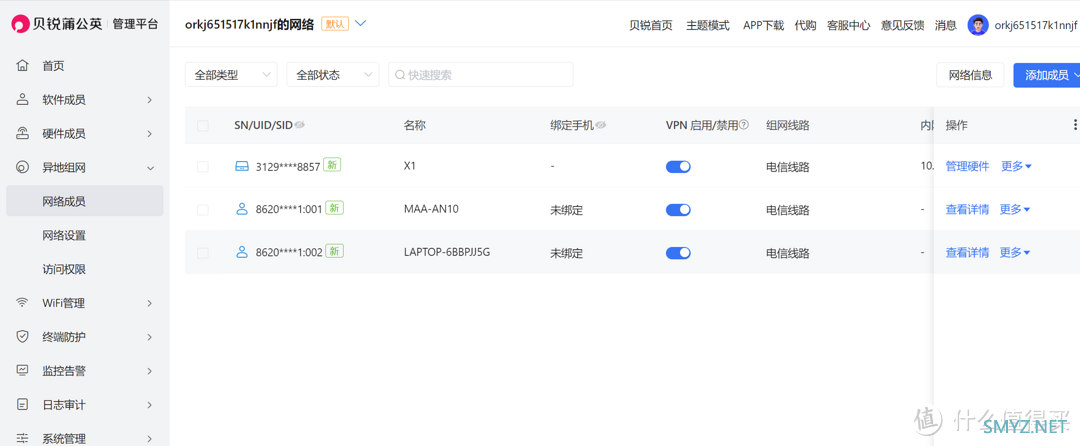
最重要的一步来了,智能组网也就是将蒲公英X1以及你需要使用的访问的设备(手机和电脑)增加到网络成员里,这样设备之间就可以互通了。
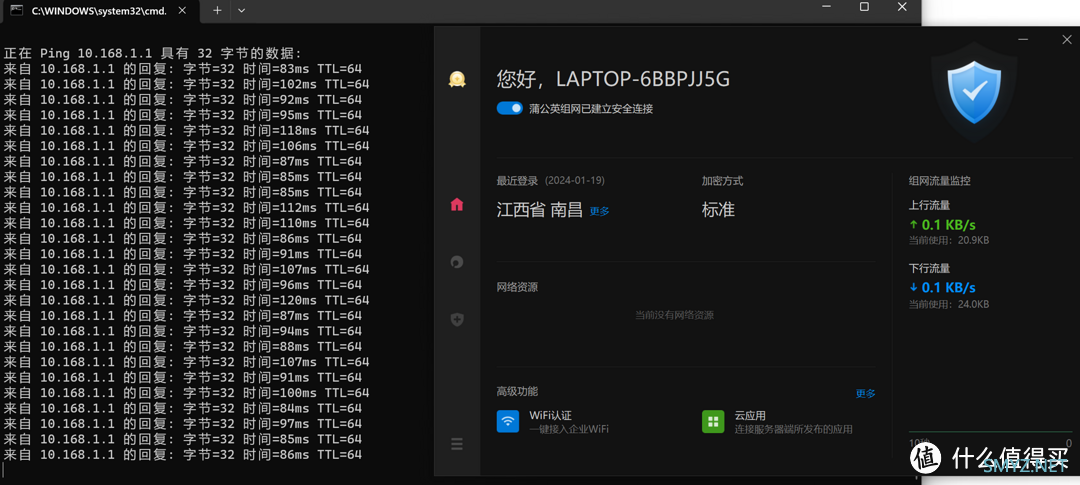
我在外面Ping通了家里的蒲公英X1,这里要注意,最好使用相信的运营商,如果移动访问电信的话速度可能会受影响。
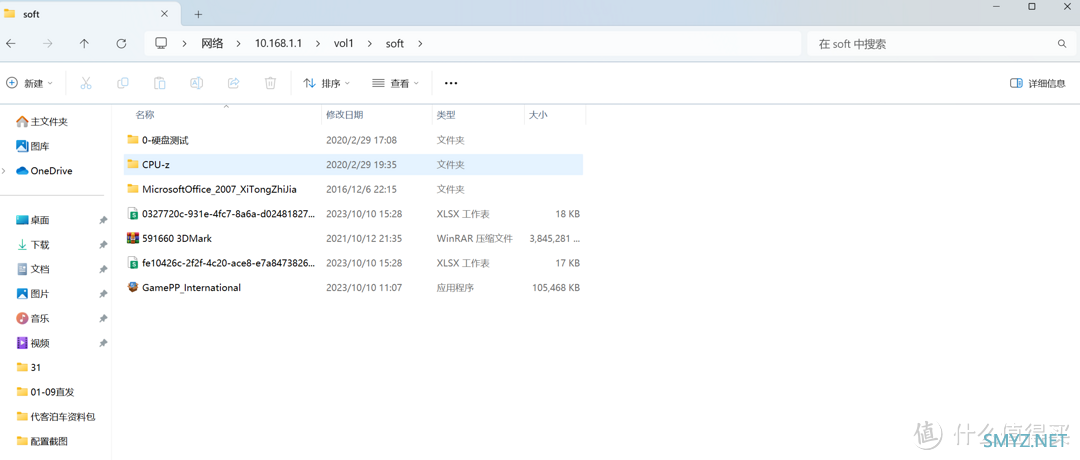
只要组网成功后,无论在外面还是在家里,都可以通过IP地址的方式打开蒲公英X1上的U盘。
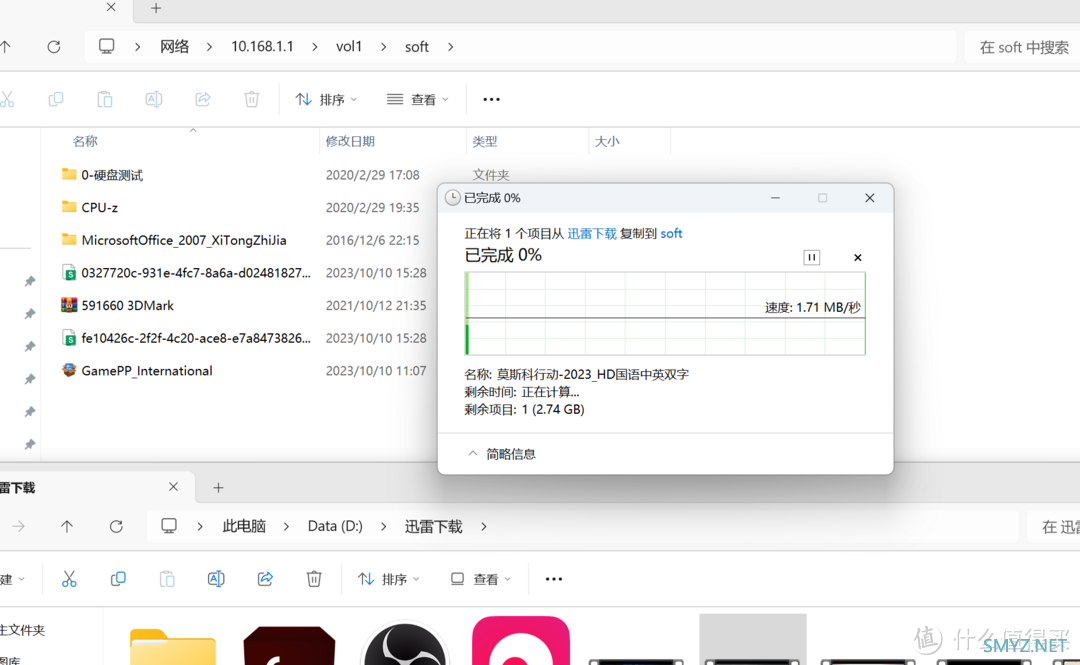
我试一下上传速度(把电脑上的文件复制到蒲公英X1上),差不多2MB/秒,做为远程办公使用还挺不错的。需要说明的是,这个速度受到带宽、使用设备以及U盘等多方面的影响,可根据自己的需要进一步调整。
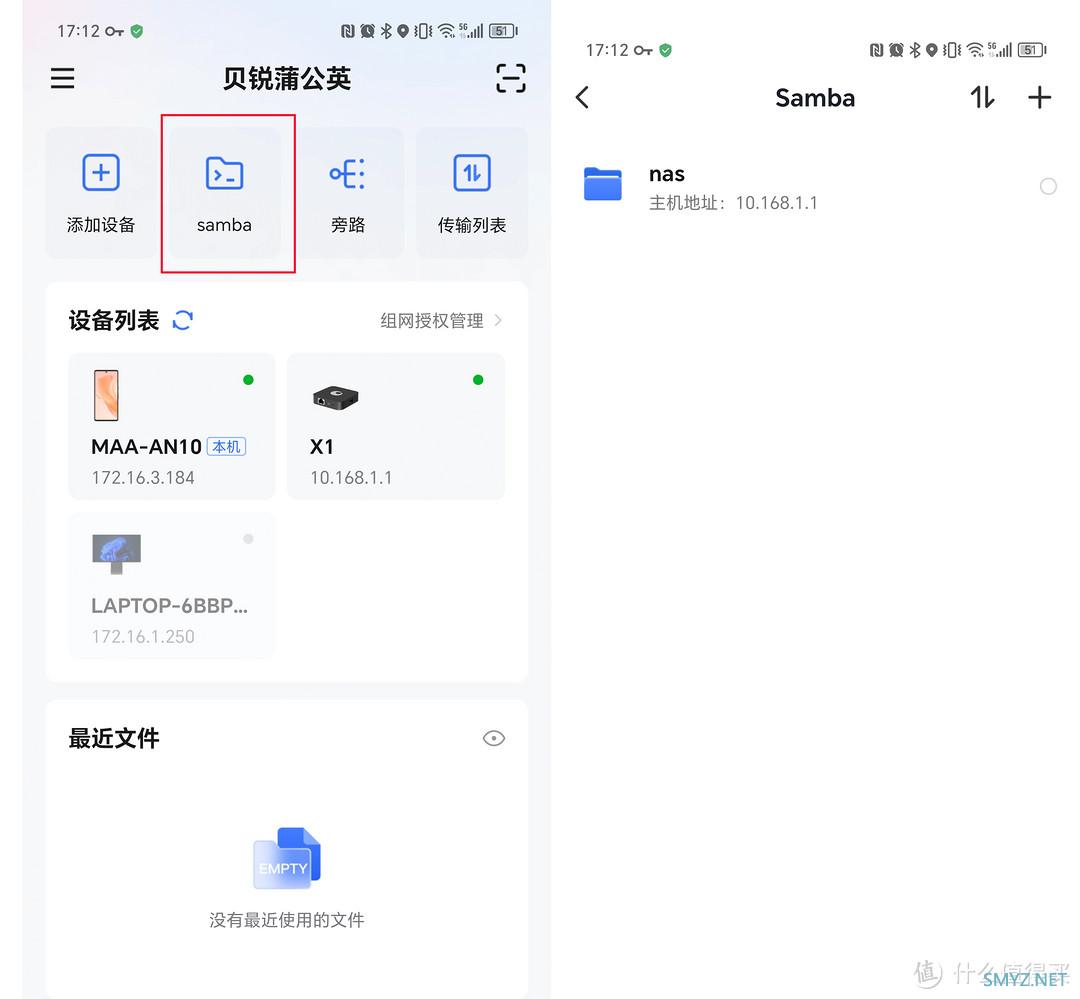
手机访问蒲公英X1也一样,需要在“贝锐蒲公英”上配置“samba”,配置蒲公英X1的网络地址(内网地址),就可以直接该问了。
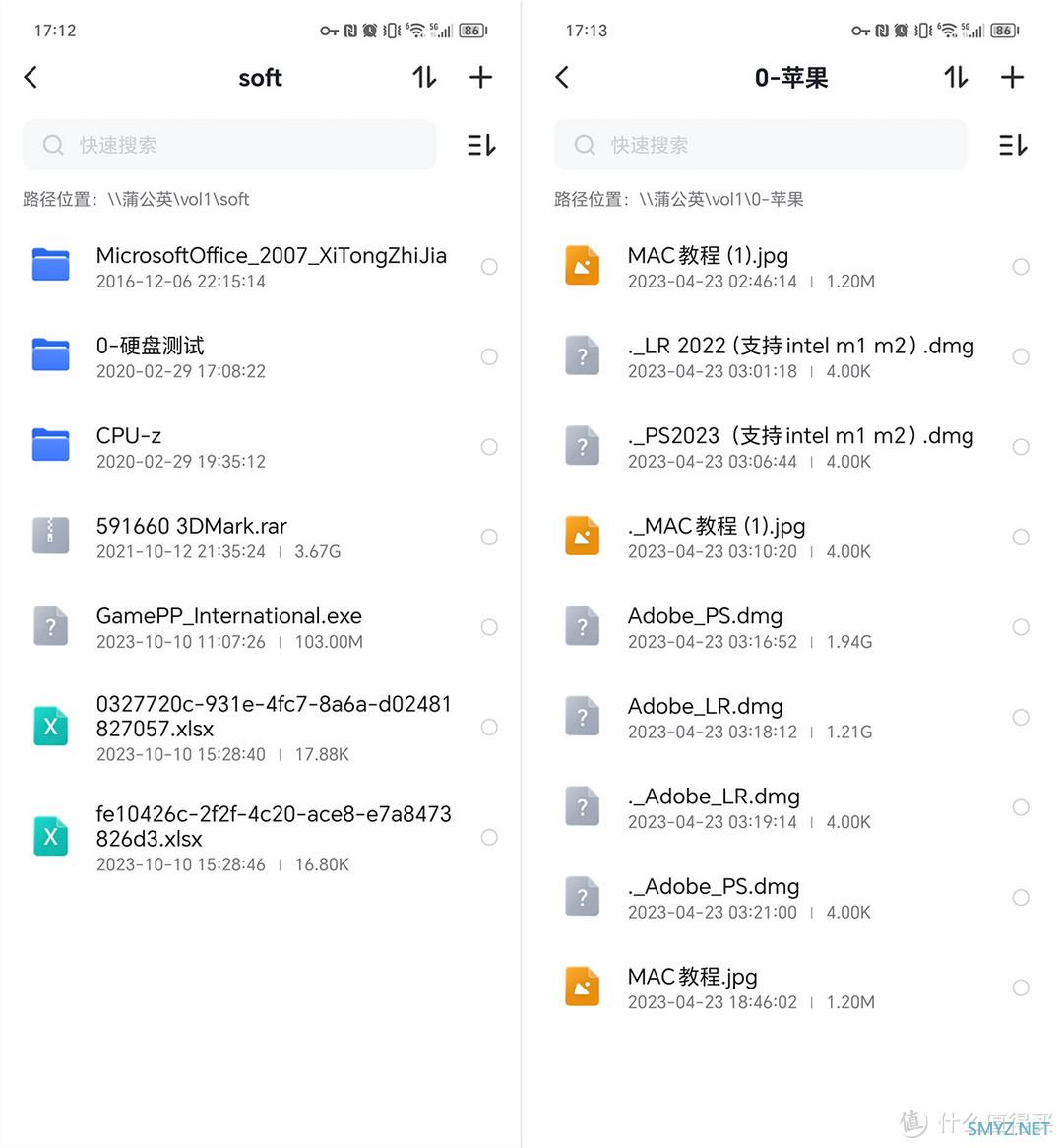
家里有了这个小NAS还挺实用的,日常我会把一些好的软件、拍的好照片在外面直接传上来,在家里就可以使用电视、电脑、手机等设备直接查看了。
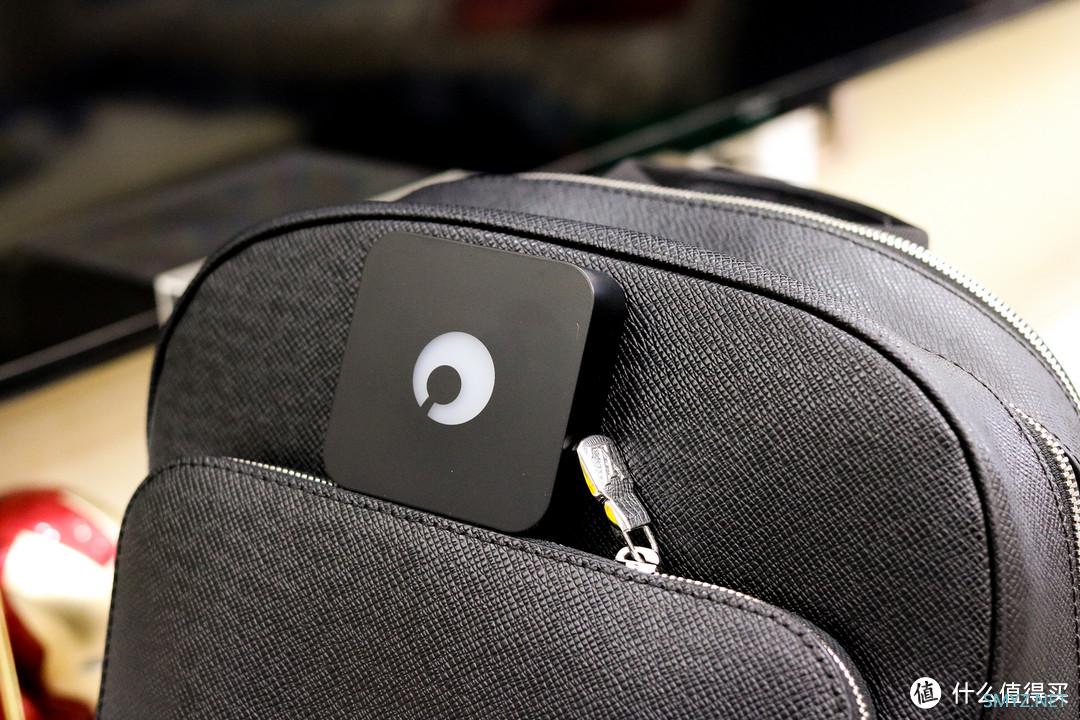
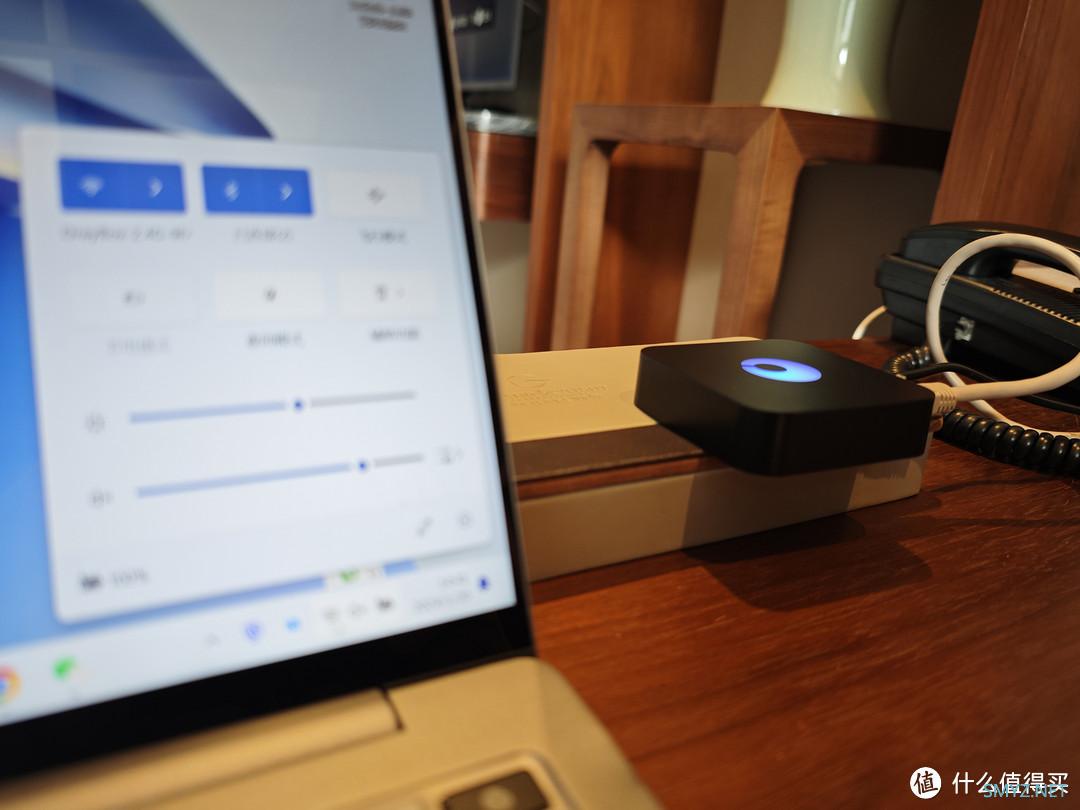
如果你有两套蒲公英X1就更好玩了,一个放在家里当NAS,另一个放在背包里出游时用。比如说,在酒店使用有线接入蒲公英X1,再用电脑、手机连接蒲公英X1的无线信号,那速度就快多了,同时手机、电脑还可以访问家里的NAS。对于经常出差的办公人人士就更实用了,一个放在公司一个放在身上,随时可以接入公司内网,看邮件、登录公司内部的ERP软件等等。你们说,这种不到百元的小设备组建NAS是不是更方法啊!












 加载中,请稍侯......
加载中,请稍侯......
网友评论